Многие задаются вопросом — Операционная система (Windows) на компьютере установлена, а что же дальше?
Включив компьютер и немного покликав мышкой вы понимаете, что одной операционной системы не достаточно. Нужен набор необходимого софта для работы, интернет серфинга и др…
Возможно вы столкнетесь с проблемой, что не работает звук, нет интернета и т.п. — это говорит о том, что не установлены драйвера, которые нужно установить после установки операционной системы. Они обеспечивают правильную работу всех устройств вашего компьютера: сетевой кары, Wi-fi модуля – для выхода в интернет, видеокарты – для передачи корректного изображения на монитор, и всего, что подключается или стоит в вашем ПК.
В этой статье мы пропустим этот этап так как для описание установки драйверов большая отдельная тема. Скажу кратко, для тех кого интересует этот вопрос, и кто в этом новичок можно воспользоваться бесплатным пакетом DriverPack Solution (поищите в интернете). Сам я предпочитаю устанавливать драйвера от производителя оборудования, каждый драйвер отдельно. Предположим, что этот этап пройден и у вас все драйвера установлены.
Самый нужный набор программ. Ищем, ставим, настраиваем с нуля.
Тут возникают вопросы касающиеся софта: Как зайти в интернет, послушать музыку, посмотреть видео? Необходимы программы? Где их взять? Какие лучше?
Расскажу вам о минимальном наборе софта, которого хватит для офисной работы, просмотра видео и прослушивания музыки, а также, для интернет серфинга. Причем весь софт будет не только качественный, которым пользуются большинство пользователей ПК, но и бесплатный ничем не уступающий платному софту.
Софт — первое по моему, что необходимо установить это браузер
Стандартный EnternetExplorer многих не устраивает. Все браузеры абсолютно бесплатны и вам нужно лишь определиться какой вам больше по душе и установить его с официального сайта того браузера который вы выбрали.
Самые популярные браузеры:
Opera
Google chrome
Mozilla Firefox
Yandex – набирает популярность
Safari – используется в основном на Mac OS, но есть версии и для других операционных систем.
После установки удобного для вас браузера необходимо для его корректной работы (правильного отображения информации и видео) установить плагины для него:
Flash player – позволяет просматривать видео в браузере,
Adobe Acrobat Reader – программа для просмотра PDF файлов, существует минимальный бесплатный пакет на сайте Adobe (это распространенный формат документов, в интернете).
Далее устанавливаем архиватор. В дальнейшем он становится необходим всем.
7-zip — самый популярный ничем не уступающий платному WinRAR и поддерживающий все необходимые функции необходимые большинству пользователей. Установка описана тут.
uTorrent – программа для скачивания информации (в виде файлов различного типа) с торрент-трекеров.
K-Lite Codec Pack – пакет кодеков, наличие которых обеспечивает воспроизведение различных видео и аудио форматов, от самых распространенных до самых редких. Более подробнее и где его взять описано в этой статье.
Лучший VPN для ПК 2023! [ПРОВЕРЕНО] — Быстрая настройка! [Скачать ВПН на ПК]
VLC – медиа проигрыватель, проигрывает популярные форматы видео и аудио.
FastStone Image Viewer – программа для просмотра и редактирования изображений, фото.
Stdu viewer – программа для просмотра большинства электронных документов включая такие форматы как DjVu, TIFF и многие другие. Подробнее в этой статье.
Обязательно пакет Office – тут существует альтернатива выбора из двух бесплатных офисных пакетов:
OpenOffice
LibreOffice.
Они полностью заменяют и имеют такой же функционал как офис от Microsoft. Я больше склоняюсь к LibreOffice, он является ответвлением от проекта OpenOffice но по прошествии какового времени стал существенно отличаться от него и стал своим интерфейсом сильно напоминать MicrosoftOffice.
Оба пакета состоят из 6 приложений:
Writer — текстовый редактор
Calc — табличный процессор
Draw — графический редактор
Impress — программа для подготовки презентаций
Math — редактор формул
Base — система управления базами данных
Выбор конечно остается за вами.
Далее устанавливаем необходимые вам программы, если вы ими пользуетесь:
Skype – для видео звонков, обмена сообщениями
ICQ – программа для мгновенного обмена текстовыми сообщениями.
и все, что вам нужно.
Так же, если необходимо, устанавливаем какие-то специфические программы, софт необходимый для работы именно вам в вашей сфере деятельности.
ВАЖНО
Перед установкой вообще всего софта желательно установить антивирусный пакет, но он как правило является платным.
Напомню, что в данной статье я рассматривал бесплатный софт которого достаточно для офисной работы, просмотра видео и прослушивания музыки, а также, для интернет серфинга.
Надеюсь статья бала полезной для вас.
Всем Удачи.
Источник: propk.ru
Минимальный комплект программ на компьютере
При покупке нового компьютера у вас есть чистая операционная система, на которой кроме штатных операций вы не сможете сделать ничего. И для полноценной работы вам необходим минимальный набор программ для домашнего компьютера. Мы создали для вас подборку самых необходимых программных продуктов, без которых работа будет не комфортной.
В первую очередь необходимо установить все драйвера для вашего оборудования. Обычно они идут в комплекте к вашему компьютеру.
Далее для возможности просмотра видео и прослушивания музыки на компьютере вам необходимо установить аудио и видео кодеки. Самый полный комплект всех кодеков содержит пакет K-Lite Codec Pack, размещенный в нескольких вариантах, в зависимости от ваших потребностей.

После этого необходимо выбрать браузер для интернета, потому как встроенный Internet Explorer весьма неудобен и часто выдает ошибки. Из самых стабильных и популярных браузеров лучше выбрать Google Chrome. Существует много аналогов, созданных на его основе, но сам Google Chrome значительно превосходит их по функциональности, частоте обновления и качеству работы.

Далее для безопасной работы в сети Интернет нужно установить антивирус. Из современных и популярных антивирусов мы советуем выбрать Eset Smart Security или NOD32, который будет защищать не только во время работы в сети Интернет, но и при работе в локальной сети.
Когда мы все установили, необходимо подумать об удобстве работы с файлами. Многих устраивает стандартный Explorer, однако же существует более удобный и многофункциональный менеджер работы с файлами — Total Commander. Внутри него вы сможете совершить любые операции с файлами и это будет занимать гораздо меньше времени и без необходимости открывания кучи различных окон. Однако он платный.
Теперь необходимо установить архиватор. Мы рекомендуем 7-Zip. Он не только бесплатен, но и полностью отвечает всем потребностям обычного пользователя. Хотя многие привыкли к WinRar, но он все таки платный и ничем не отличается от 7-Zip.
Теперь перейдем к прослушиванию музыки. Встроенный Windows Media Player не удобен, не все форматы воспроизводит и весьма скучен внешне. Из бесплатный программ намного более удобна AIMP, которая не требует много ресурсов системы, сворачивается полностью в трей и выводит полную информацию о треке при начале проигрывания вверху экрана, которая со временем исчезает, не мешая работать. Для просмотра же видео при установке кодеков был установлен Media Player Classic, который многим знаком еще с древней Windows 98. Однако он адаптирован под современные операционные системы, работает стабильно и не раздражает непонятными действиями, имеет предустановленные кнопки быстрого управления и воспроизводит практически любые форматы видео.
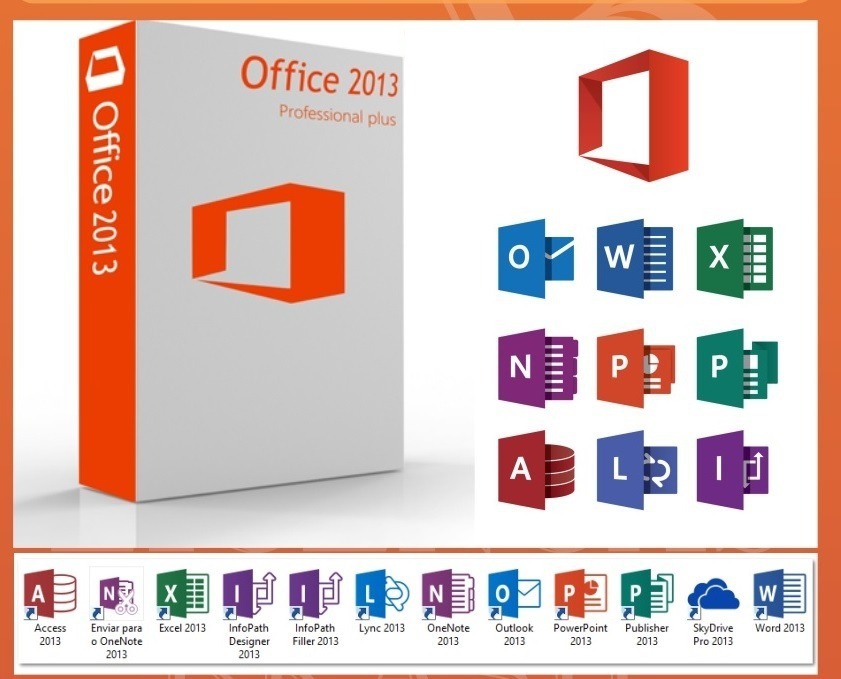
А сейчас стоит задуматься об установке текстовых редакторов и программ для чтения документов. Начнем с Microsoft Office (2003-2010). Тут каждый выбирает сам под себя версию, с которой ему легче работать. Но мы все таки рекомендуем более новые версии. Данный программный продукт платный, но купить его не составит никакого труда.
После этого нужно установить программу для чтения pdf файлов. Самый простой и бесплатный вариант — Adobe Reader, который вы сможете загрузить абсолютно бесплатно с официального сайта компании-разработчика. Некоторым может понадобиться более расширенная версия стандартного Блокнота — выбирайте NotePad++.

Перейдем к интернет-мессенджерам. Ту выбор весьма широк. Но из самых распространенных стоит выделить программу для голосового и видео-общения Skype и текстовый мессенджер QIP (аналог ICQ). Но и в скайпе вы также сможете общаться посредством чата.
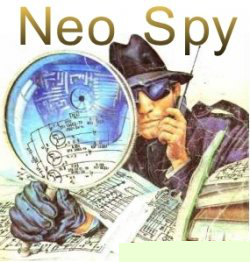
И, напоследок хотелось бы порекомендовать полезную разработку компании MCsoft — программу слежения за компьютером NeoSpy. Данная программа шпион поможет вам отслеживать что делают другие пользователи на вашем компьютере в ваше отсутствие. Например, ваш ребёнок или жена 🙂 Вы сможете просмотреть полностью все операции, которые производились — историю посещений сайтов, действия с файлами, историю поиска, время работы за компьютером. Также вы сможете это все отслеживать в веб-браузере в любой точке земного шара через Интернет.
Подводя итоги, хотелось бы сказать, что это не на 100% необходимый набор программ, однако он значительно упростит и ускорит вам работу и поможет проводить время за компьютером с большей пользой.
Категории
Выберите подходящий раздел
Источник: reg-soft.ru
Минимальный комплект программ на компьютере

Всем читателям приятного времени суток. Если Вас заинтересовала данная статья, возможно Вы совсем недавно купили компьютер, и теперь решили установить минимальный набор программ, необходимых для его работы, а точнее сказать – для нормальной и полноценной работы за ним (компьютером).
Скорее всего в магазине, где был приобретен компьютер, уже были установлены программы, но, не думаю, что там установлен полный набор, скорее всего один из консультантов предложит (естественно за некую сумму) установить вам их на дому, после работы. Я не буду доказывать, что так происходит везде, но пару раз я лично видел такие вот «предложения».
И так, в самом начале разделим все программы на группы. При этом умничать не стану, а попробую растолковать все понятным языком.
Первая категория программ – жизненно важные программы, без них даже нет смысла включать ПК :). К ним в начале отнесем антивирусные решения, думаю тут нет смысла рассказывать о толпах вирусов которые так и хотят попав к вам на ПК чего нибудь своровать, или просто пошалить, удалив всю информацию с жесткого диска.
После можно смело отнести архиваторы, мультимедийные кодеки, файловые менеджеры. Без них работа за компьютером просто немыслима. К примеру Вы решите скачать себе новую версию программы для ретуши фотографий, а она окажется заархивирована, вот и все, без архиватора ни куда.
Попытка отсортировать фотографии которые скопились на карте памяти фотоаппарата, без файлового менеджера, пусть и решаема, но удобнее всего это сделать имея под рукой удобный файловый менеджер.
Без мультимедийных кодеков нет возможности просмотреть видеоролик, или прослушать песню. И, если кодеки для воспроизведения mp3-формата уже установлены в ОС Windows изначально, то просмотр видео контента может оказаться затруднительным.
Антивирусные решения:
Avast Free Antivirus – Продукт avast! Free Antivirus идеально подходит для домашнего использования. Бесплатность, доступность, интуитивно понятный интерфейс продукта Avast не вызовет проблем при работе с ним. Поддержка русского языка только усиливает эффективность работы с бесплатным антивирусом Avast. Подробнее читаем тут — ссылка .
7-Zip – бесплатный архиватор, получивший просто огромнейшую популярность благодаря простоте интерфейса, а так же большой степени компрессии архивируемых данных. Подробнее об архиваторе 7-Zip читаем тут — /down/open/7_zip.html
KuaiZip — бесплатный архиватор китайских разработчиков, он имеет все шансы составить конкуренцию архиваторам властвующим на рынке бесплатного софта. Подробнее о KuaiZip читаем тут — перейти
HaoZip — бесплатный архиватор для операционных систем семейства Windows. Сходство с популярным архиватором winrar практически стопроцентное. Бесплатный HaoZip позволяет сжимать данные с использованием одного из трех алгоритмов компрессии — ZIP, 7Z и TAR. Приложение имеет встроенный алгоритм тестирования архивов, позволяющий проверить их целостность. Более детально о программе HaoZip читаем на страничке — /down/open/haozip.html
PeaZip — бесплатный архиватор, позволяет работать с ISO образами дисков. Архиватор способен упаковывать файлы в следующие форматы архивов: 7-ZIP, ARC, BZ2, GZ, PAQ/LPAQ, PEA, QUAD, TAR, UPX, ZIP. Подробнее о PeaZip — /down/open/archivator_peazip.html
IZARc – так же полностью бесплатное приложение для упаковки и распаковки файлов. Прекрасная альтернатива платным архивтаорам. Поддержка большого количества форматов, включая наиболее популярные: zip, rar, gzip, bzip2, 7z . Подробнее — /down/open/izarc.html
Файловые менеджеры:
Q-Dir – бесплатный файловый менеджер для ОС Windows. Q-Dir позволяет без особых усилий творить с файлами чудеса. Благодаря гибкому интерфейсу Q-Dir обеспечивает мгновенный доступ к любому файлу, папке, диску. Четырех оконный интерфейс дополняют функции dragзаписать» в iso-файл. Подробнее на страничке — CDBurnerXP
Шестая – игры. Пожалуй самая востребованная категория. Помню свой первый ПК, собранный по частям, купленным у перекупщиков железа еще в далеком 2001 году, первой программой которая поселилась на 10 гектаровом винчестере – Цивилизация 3 Сида Мейера.
Правда здесь я много писать не стану, изначально в ОС Windows, да и в Linux тоже, есть пара пасьянсов предустановленных в систему разработчиком, Шахматы, Интернет-Нарды и прочие прелести. Найти их можно в: «Пуск» — «Все программы» — «Игры». К примеру Windows 7 изначально укомплектована следующими играми: Chess Titans, Mahjong Titans, Purble Plase, Интернет – Нарды, Интернет – Пики, Интернет – Шашки, а так же легендарные Косынка, Сапер, Паук, Солитер, Червы.
Вот пожалуй и все…
Минимальный набор программ для компьютера подобран, теперь Вы сможете справиться с любой, среднестатистической задачей используя свой ПК. Конечно в данной статье указана лишь небольшая часть программ той, или иной категории, сделав небольшую прогулку по нашему каталогу Вы сможете найти много чего интересного.